Chrome을 작업 표시줄에 고정하면 도움이 됩니다.
- 작업 표시줄에 두 개의 Chrome 아이콘이 표시되면 답답하고 시간이 많이 걸릴 수 있습니다.
- 사용자가 작업 표시줄에서 아이콘 중 하나를 고정 해제할 수 없다고 보고함에 따라 이 문서에서 몇 가지 수정 사항을 수집했습니다.
- 이중 Chrome 아이콘에 문제가 계속 발생하면 더 나은 새 브라우저로 전환하는 것이 가장 좋습니다.
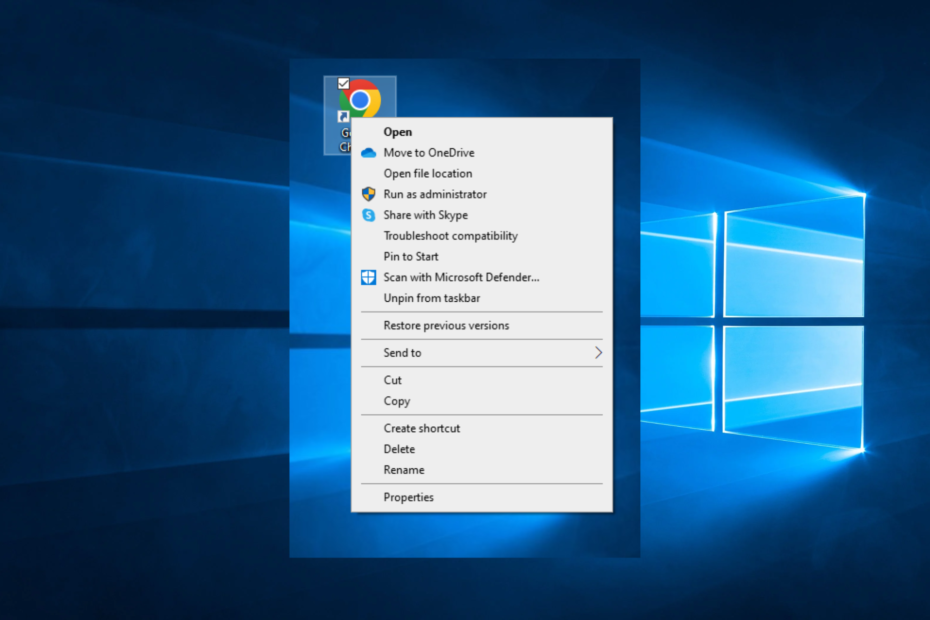
- 손쉬운 마이그레이션: Opera 도우미를 사용하여 북마크, 암호 등과 같은 기존 데이터를 전송합니다.
- 리소스 사용 최적화: RAM 메모리가 Chrome보다 더 효율적으로 사용됩니다.
- 향상된 개인 정보 보호: 무료 및 무제한 VPN 통합
- 광고 없음: 내장형 Ad Blocker는 페이지 로딩 속도를 높이고 데이터 마이닝으로부터 보호합니다.
- 오페라 다운로드
일부 사용자는 Windows 10/11의 작업 표시줄에 중복된 Chrome 아이콘이 있다고 보고했습니다. 작업 표시줄에서 사용할 수 있는 공간이 제한되어 있기 때문에 시간이 지남에 따라 매우 답답해질 수 있습니다.
다음은 한 사용자가 에서 문제를 설명한 방법입니다. 마이크로소프트 답변 포럼:
작업 표시줄에 Google 크롬 아이콘이 두 번 표시됩니다. 왼쪽 첫 번째 고정을 해제한 다음 오른쪽에 새 고정을 시도했지만 고정 옵션이 없기 때문에 고정할 수 없습니다. 할 수 있다면 도와주세요!
이러한 이유로 이 기사에서는 이 문제를 해결하고 원치 않는 아이콘에서 작업 표시줄을 지우는 가장 입증된 몇 가지 방법을 살펴보겠습니다. 방법을 알아보려면 계속 읽으십시오.
작업 표시줄에 두 번째 Chrome 아이콘이 나타나는 이유는 무엇인가요?
작업 표시줄에 여러 아이콘이 표시되는 경우 프로그램 자체가 아닌 앱의 바로 가기를 고정했을 수 있습니다.
이 경우 바로 가기를 고정 해제해야 합니다. 따라서 응용 프로그램을 활성화하면 작업 표시줄에 중복 아이콘이 있는 것을 볼 수 있습니다. 이는 Windows에서 현재 활성화된 프로그램의 두 가지 고유한 인스턴스가 있다고 생각하기 때문입니다.
이제 작업 표시줄에서 두 개의 Chrome 아이콘을 제거하는 방법을 자세히 살펴보겠습니다. 을 따라서!
빠른 팁:
Chrome에서 계속 문제가 발생하면 대신 다른 브라우저를 사용해 보세요. Opera는 유사한 사용자 경험을 제공하고 모든 Chrome 확장 프로그램과 호환되므로 권장합니다.
브라우저는 사용자 개인 정보 보호에 크게 최적화되어 있으며 추적 쿠키나 개인 정보를 저장하지 않습니다. VPN, 광고 차단기, 소셜 미디어 통합 등이 내장되어 있습니다.

오페라
이 안정적인 브라우저로 웹에서 오류 없는 경험을 하십시오!
작업 표시줄에서 두 개의 Chrome 아이콘을 제거하려면 어떻게 합니까?
1. 작업 표시줄에 Chrome 고정
- 열어 파일 탐색기 그런 다음 이 위치를 복사하여 탐색기에 붙여넣습니다. 참고로 AppData 폴더가 안보이시면 Windows 10에서 숨겨진 폴더를 표시하는 방법:
C: 여기에서 사용자/사용자 이름/AppData/Roaming/Microsoft/InternetExplorer/QuickLaunch/UserPinned/TaskBar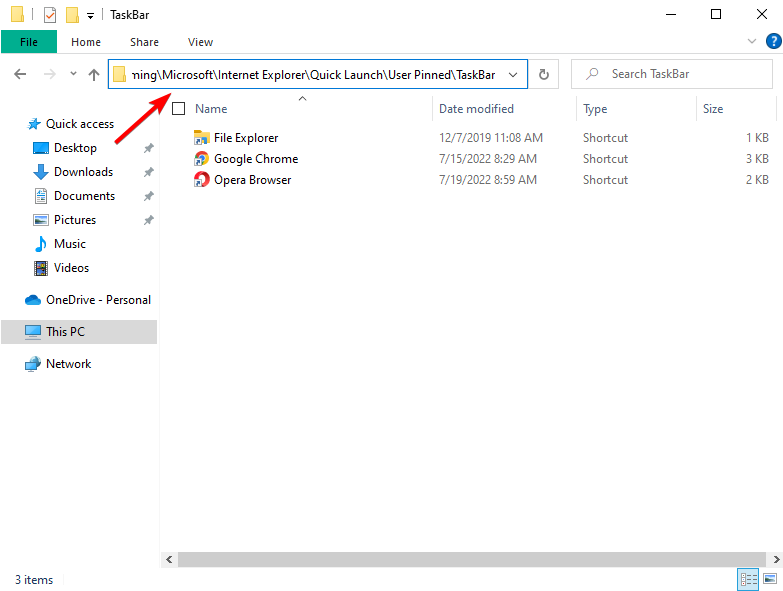
- 시작하다 크롬 그리고 그것을 당신의 작업 표시줄. 이 방법으로 당신은 또한 고칠 것입니다 Chrome이 작업 표시줄에 새 아이콘을 엽니다. 문제.
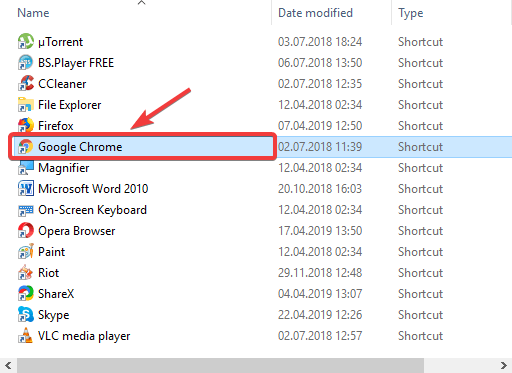
2. 두 번째 Chrome 고정 해제
- Chrome 작업 표시줄 중복 문제를 해결하려면 다음을 엽니다. 구글 크롬 그런 다음 활성화되지 않은 아이콘을 마우스 오른쪽 버튼으로 클릭합니다.
- 고르다 작업 표시줄에서 고정을 해제합니다.
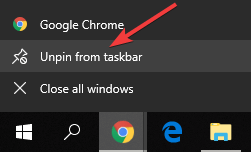
- 다른 아이콘을 마우스 오른쪽 버튼으로 클릭하고 작업 표시 줄에 핀.
- 전체 수정: Windows 10에서 작업 표시줄이 작동하지 않음
- Windows 11에서 작업 표시줄을 투명하게 만드는 6가지 쉬운 방법
- 수정: Windows 10/11에서 응답하지 않는 작업 표시줄
3. 구글 크롬 바로가기 만들기
- 마우스 오른쪽 버튼으로 클릭 각 Chrome 아이콘에서작업 표시줄에서 고정 해제.
- 클릭 메뉴를 시작하다 그리고 구글 크롬을 검색합니다.
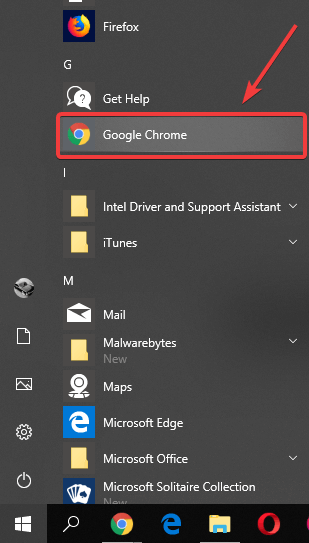
- 끌어서 놓기 구글 크롬 바탕 화면에.
- 에서 바로 가기를 두 번 클릭합니다. 데스크탑 크롬을 열려면
- Chrome 아이콘을 마우스 오른쪽 버튼으로 클릭하고 작업 표시줄에 고정합니다.
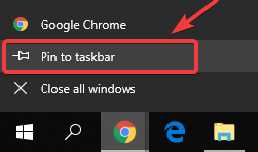
이 기사에서는 작업 표시줄에 두 개의 Chrome 아이콘이 표시되는 문제를 해결하는 가장 검증된 방법을 살펴보았습니다.
다른 문제가 발생하지 않도록 이 문서에 제시된 방법을 작성된 순서대로 따르십시오.
또한 다음을 살펴보는 것이 좋습니다. Windows 11 작업 표시줄이 비어 있는 경우 수행할 작업.
이 가이드가 아래에 있는 설명 섹션을 사용하여 문제를 해결하는 데 도움이 되었는지 자유롭게 알려주십시오.
 여전히 문제가 있습니까?이 도구로 수정하세요.
여전히 문제가 있습니까?이 도구로 수정하세요.
- 이 PC 수리 도구 다운로드 TrustPilot.com에서 우수 평가 (다운로드는 이 페이지에서 시작됩니다).
- 딸깍 하는 소리 스캔 시작 PC 문제를 일으킬 수 있는 Windows 문제를 찾습니다.
- 딸깍 하는 소리 모두 고쳐주세요 특허 기술 문제를 해결하기 위해 (독자 전용 할인).
Restoro가 다운로드되었습니다. 0 이달의 독자.


